笔记本电脑怎么连接电脑显示器做显示屏,笔记本电脑连接电脑屏幕当主机显示的详细攻略
- 综合资讯
- 2025-03-31 10:06:14
- 3
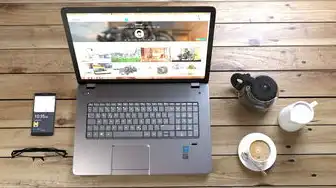
将笔记本电脑连接电脑显示器作为显示屏,需先确保显示器支持HDMI、VGA或DisplayPort等接口,连接相应线缆后,在笔记本电脑的“显示设置”中启用扩展显示,选择“...
将笔记本电脑连接电脑显示器作为显示屏,需先确保显示器支持HDMI、VGA或DisplayPort等接口,连接相应线缆后,在笔记本电脑的“显示设置”中启用扩展显示,选择“第二显示器”并设置为“扩展”,在显示器上调整分辨率和显示模式,即可将显示器作为扩展屏使用,如需将显示器作为主机显示,需在笔记本电脑上安装显示器驱动,并在显示设置中设置为默认显示器。
随着科技的发展,笔记本电脑的便携性越来越受到用户的青睐,长时间使用笔记本电脑的屏幕观看,可能会对视力造成一定的影响,很多人会选择将笔记本电脑连接到电脑屏幕上,以获得更好的视觉体验,本文将详细介绍笔记本电脑连接电脑屏幕当主机显示的方法,希望能对大家有所帮助。
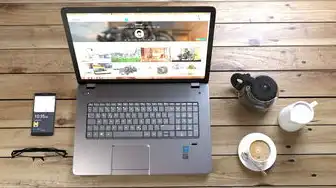
图片来源于网络,如有侵权联系删除
连接方式
HDMI接口连接
大多数笔记本电脑都配备了HDMI接口,这是连接电脑屏幕最常用的方式,以下为具体步骤:
(1)将笔记本电脑的HDMI线插入HDMI接口。
(2)将电脑屏幕的HDMI线插入电脑屏幕的HDMI接口。
(3)打开电脑屏幕,调整输入源为HDMI。
(4)打开笔记本电脑,在系统设置中找到显示设置,选择扩展显示或第二屏幕。
(5)根据需要调整屏幕分辨率、刷新率等参数。
DVI接口连接
部分笔记本电脑配备DVI接口,连接方式与HDMI类似,以下为具体步骤:
(1)将笔记本电脑的DVI线插入DVI接口。
(2)将电脑屏幕的DVI线插入电脑屏幕的DVI接口。
(3)打开电脑屏幕,调整输入源为DVI。
(4)打开笔记本电脑,在系统设置中找到显示设置,选择扩展显示或第二屏幕。
(5)根据需要调整屏幕分辨率、刷新率等参数。
VGA接口连接
VGA接口连接方式较为古老,但部分老旧电脑屏幕仍配备此接口,以下为具体步骤:
(1)将笔记本电脑的VGA线插入VGA接口。
(2)将电脑屏幕的VGA线插入电脑屏幕的VGA接口。

图片来源于网络,如有侵权联系删除
(3)打开电脑屏幕,调整输入源为VGA。
(4)打开笔记本电脑,在系统设置中找到显示设置,选择扩展显示或第二屏幕。
(5)根据需要调整屏幕分辨率、刷新率等参数。
USB-C接口连接
部分新款笔记本电脑配备USB-C接口,支持多种数据传输和显示功能,以下为具体步骤:
(1)将笔记本电脑的USB-C线插入USB-C接口。
(2)将电脑屏幕的USB-C线插入电脑屏幕的USB-C接口。
(3)打开电脑屏幕,调整输入源为USB-C。
(4)打开笔记本电脑,在系统设置中找到显示设置,选择扩展显示或第二屏幕。
(5)根据需要调整屏幕分辨率、刷新率等参数。
注意事项
-
确保笔记本电脑和电脑屏幕的接口匹配。
-
连接过程中,注意线缆的稳定性,避免因线缆松动导致信号不稳定。
-
根据电脑屏幕的分辨率和刷新率,调整笔记本电脑的显示设置,以获得最佳视觉效果。
-
若使用USB-C接口连接,请确保笔记本电脑和电脑屏幕均支持DP Alt Mode或USB Display。
-
连接过程中,如遇到问题,可尝试重启电脑或重置显示设置。
笔记本电脑连接电脑屏幕当主机显示,可以帮助用户获得更好的视觉体验,本文详细介绍了四种连接方式,包括HDMI、DVI、VGA和USB-C接口,希望对大家有所帮助,在连接过程中,注意线缆的稳定性,调整显示设置,以获得最佳视觉效果。
本文链接:https://www.zhitaoyun.cn/1956847.html

发表评论